电脑不识别U盘?5个实用解决方法!
时间:2025-08-24 14:36:33 429浏览 收藏
U盘是日常工作生活中的常用工具,但遇到电脑无法识别U盘的问题却令人头疼。本文针对“电脑无法识别U盘”这一常见问题,提供了五个实用解决方法,助您快速恢复U盘的正常使用。首先,检查U盘与电脑的物理连接,确保稳固无松动。其次,排查U盘是否存在硬件损坏,必要时考虑维修或数据恢复。第三,更新或重新安装USB驱动程序,确保驱动正常运行。第四,通过“磁盘管理”查看U盘状态,进行分区和格式化操作。最后,如果以上方法无效,可尝试使用CHKDSK命令修复文件系统,或使用DISKPART工具重建分区表。请注意,使用DISKPART工具会清除U盘所有数据,务必提前备份。
随着U盘在日常工作和生活中的广泛应用,它已成为我们存储和传输文件的重要工具。然而,有时在插入U盘后,电脑却无法识别或显示设备,导致无法访问其中的数据。本文将全面分析电脑不显示U盘的常见原因,并提供有效的解决方案,助您迅速恢复使用。

一、确认硬件连接是否正常
当电脑无法识别U盘时,第一步应检查U盘与电脑的物理连接是否稳固。请确保U盘已完全插入USB接口,避免因接触不良导致识别失败。若当前USB端口有灰尘、异物或损坏,建议更换其他可用端口尝试。
提示:可将U盘插入另一台电脑进行测试。若其他设备能正常读取,则问题可能出在原电脑的系统设置或驱动上,而非U盘本身。
二、排查U盘是否存在硬件损坏
若U盘在多台电脑上均无法被识别,可能是由于内部元件损坏或主控故障所致。此时,U盘可能需要专业维修或更换。在数据重要且无法读取的情况下,可尝试使用专业的数据恢复软件进行抢救,或联系数据恢复机构处理。
三、更新或重新安装USB驱动程序
驱动程序异常是导致U盘无法识别的常见原因之一。Windows系统通常会自动加载所需驱动,但若驱动过时、缺失或损坏,设备将无法正常工作。推荐使用可靠的驱动管理工具(如驱动人生)来检测并更新驱动。
- 启动驱动人生,点击“立即扫描”,系统将自动检测所有设备的驱动状态。
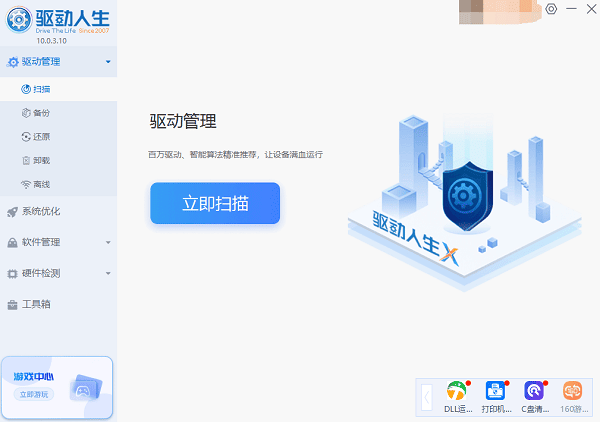
- 若发现驱动需要更新,点击“立即修复”,软件将自动下载并安装最新版本的驱动程序。
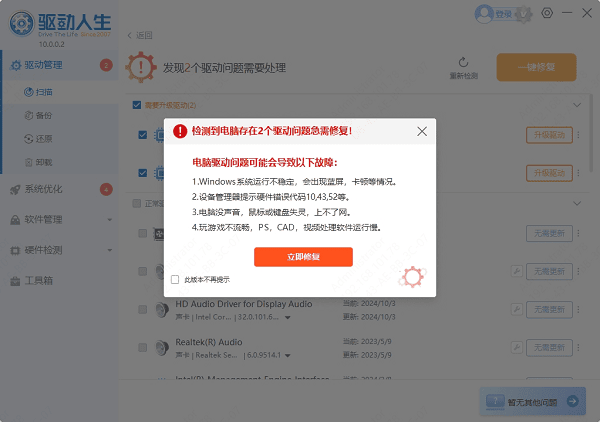
四、查看磁盘管理中的U盘状态
若连接和驱动均无问题,但U盘仍未显示,可通过“磁盘管理”进一步排查:
右键点击“此电脑”或“我的电脑”,选择“管理”。
在左侧菜单中选择“磁盘管理”。
观察U盘是否出现在磁盘列表中。若显示为“未分配”或“无媒体”,可右键选择U盘区域,点击“新建简单卷”,按向导完成分区与格式化操作。
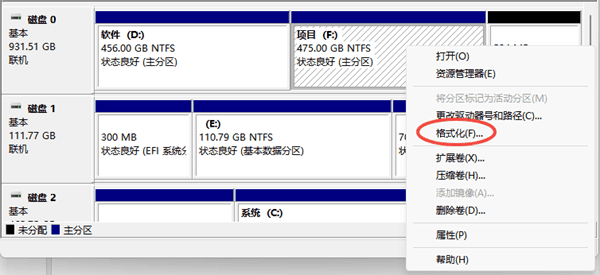
有时U盘的文件系统(如exFAT、NTFS、FAT32)与操作系统不兼容,也会导致无法识别。此时重新格式化U盘为兼容格式可解决问题。
五、通过命令行工具进行修复
若上述方法无效,可尝试使用命令提示符进行深度修复:
- 使用CHKDSK命令修复文件系统:以管理员身份运行命令提示符,输入
chkdsk X: /f(X为U盘盘符),系统将自动检查并修复文件错误。
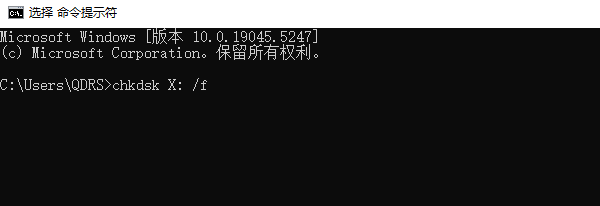
- 使用DISKPART工具重建分区表:打开命令提示符,依次输入以下命令:
diskpartlist disk(查看所有磁盘)select disk X(X为U盘对应的磁盘编号)clean(清除所有分区和数据)- 之后可通过“磁盘管理”或继续使用DISKPART创建新分区并格式化
此方法可解决因分区表损坏导致的识别问题,但会清除U盘所有数据,请提前做好备份准备。
好了,本文到此结束,带大家了解了《电脑不识别U盘?5个实用解决方法!》,希望本文对你有所帮助!关注golang学习网公众号,给大家分享更多文章知识!
-
501 收藏
-
501 收藏
-
501 收藏
-
501 收藏
-
501 收藏
-
100 收藏
-
116 收藏
-
375 收藏
-
466 收藏
-
122 收藏
-
411 收藏
-
232 收藏
-
422 收藏
-
315 收藏
-
453 收藏
-
126 收藏
-
448 收藏
-

- 前端进阶之JavaScript设计模式
- 设计模式是开发人员在软件开发过程中面临一般问题时的解决方案,代表了最佳的实践。本课程的主打内容包括JS常见设计模式以及具体应用场景,打造一站式知识长龙服务,适合有JS基础的同学学习。
- 立即学习 543次学习
-

- GO语言核心编程课程
- 本课程采用真实案例,全面具体可落地,从理论到实践,一步一步将GO核心编程技术、编程思想、底层实现融会贯通,使学习者贴近时代脉搏,做IT互联网时代的弄潮儿。
- 立即学习 516次学习
-

- 简单聊聊mysql8与网络通信
- 如有问题加微信:Le-studyg;在课程中,我们将首先介绍MySQL8的新特性,包括性能优化、安全增强、新数据类型等,帮助学生快速熟悉MySQL8的最新功能。接着,我们将深入解析MySQL的网络通信机制,包括协议、连接管理、数据传输等,让
- 立即学习 500次学习
-

- JavaScript正则表达式基础与实战
- 在任何一门编程语言中,正则表达式,都是一项重要的知识,它提供了高效的字符串匹配与捕获机制,可以极大的简化程序设计。
- 立即学习 487次学习
-

- 从零制作响应式网站—Grid布局
- 本系列教程将展示从零制作一个假想的网络科技公司官网,分为导航,轮播,关于我们,成功案例,服务流程,团队介绍,数据部分,公司动态,底部信息等内容区块。网站整体采用CSSGrid布局,支持响应式,有流畅过渡和展现动画。
- 立即学习 485次学习
